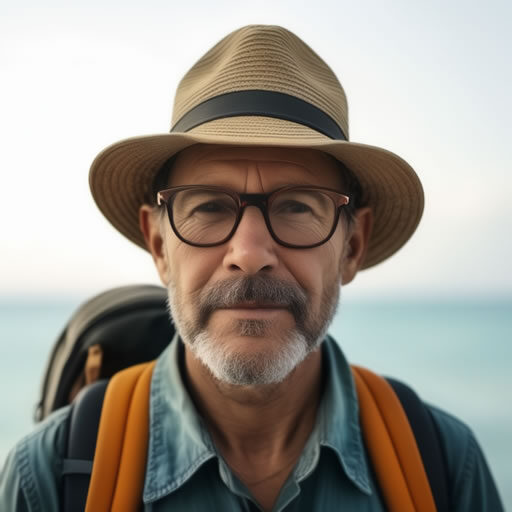Включив портативный Wi-Fi роутер, он автоматически начнет поиск доступных сетей. Однако, важно понимать, что это не означает бесплатный доступ к интернету в любом месте. Устройство создает личную точку доступа, распределяя ваш мобильный интернет (через сим-карту с мобильным интернетом) на несколько устройств.
Важно: перед поездкой приобретите сим-карту с подходящим тарифным планом, учитывая объем трафика, необходимый для вашей поездки. Без мобильного интернета ваше устройство бесполезно.
Возможность совместного использования: подключите к своей точке доступа несколько устройств (смартфоны, планшеты, ноутбуки, игровые консоли и т.д.). Это особенно удобно в путешествии, когда необходимо обеспечить доступ в интернет для всей семьи или компании.
- Экономия: один тарифный план на всех, вместо отдельных для каждого устройства.
- Удобство: все устройства одновременно подключены к интернету.
- Безопасность: используйте надежный пароль для защиты вашей точки доступа от несанкционированного доступа.
Полезный совет: уточните у оператора мобильной связи стоимость роуминга в стране посещения, чтобы избежать неожиданных счетов. Рассмотрите возможность покупки местной сим-карты с выгодным интернет-тарифом по прибытии, особенно если вы путешествуете долго.
- Проверьте уровень заряда батареи роутера перед началом путешествия.
- Запишите данные для подключения (SSID и пароль) в безопасное место.
- Изучите возможности управления трафиком на вашем роутере (ограничение скорости/трафика для отдельных устройств).
Как активировать Wi-Fi?
Заблудился в цифровых джунглях? Хочешь поймать сигнал Wi-Fi, как опытный охотник за трофеями? Тогда действуй! Щелчок правой кнопкой мыши по стартовой точке (Пуск) – это твой первый шаг на пути к связи. Выбери «Настройки» — это твоя карта, ведущая к цели. Навигация по меню «Сеть и интернет» – это твой маршрут через бурные потоки данных. Найди пункт «Wi-Fi/Статус» — это твой ориентир, указывающий на местонахождение беспроводного соединения. Нажми «Изменить параметры адаптера» – это твоя база, откуда ты будешь управлять своим оборудованием. Теперь, щелчок правой кнопкой мыши по «Беспроводному сетевому соединению» – это твой финальный бросок! Выбери «Включить», и вот он – долгожданный сигнал! Кстати, полезный совет: сигнал Wi-Fi, как и дикий зверь, сильнее всего там, где меньше помех. Старайся находиться ближе к роутеру, избегай толстых стен и металлических предметов – они блокируют сигнал, как непроходимые скалы. И помни, полная зарядка батареи – твой верный спутник в этом цифровом походе!
Как найти скрытую Wi-Fi Сеть?
Заблудился в цифровых джунглях и ищешь скрытую точку доступа Wi-Fi? Не беда! Сначала активируй свой «компас» – проверь наличие значка сети внизу экрана. Это твоя отправная точка. Нажми на него – будто бы выбираешь тропу в лесу. Затем, увидишь значок беспроводной сети – это указатель на ближайшие точки доступа. Нажми на него, и ты увидишь список сетей. Среди них может быть «Скрытая сеть» (Hidden Network) – словно тайная тропа, известная только посвященным. Эта опция появится только если скрытая сеть находится в зоне доступа твоего устройства – как водопой в пустыне, который нужно обнаружить. Нашел? Смело жми «Подключить» (Connect) и подключайся к ней, как к долгожданному привалу после многодневного похода!
Кстати, помни, что скрытые сети не всегда безопаснее открытых. Будь осторожен, как опытный путешественник, и подключайся только к доверенным сетям. Иначе можно наткнуться на «диких зверей» цифрового мира – вирусы и хакеры. И ещё, сильный сигнал – это не всегда хорошо. Иногда сильный сигнал означает, что точка доступа находится очень близко к источнику помех, что может привести к нестабильному соединению – как будто река слишком быстрая для безопасного брода.
Что делать, если не получается подключиться к сети Wi-Fi?
Проблемы с Wi-Fi в дороге – обычное дело. Сначала проверьте очевидное: включен ли Wi-Fi на вашем устройстве? Попробуйте банальное – отключите и снова включите Wi-Fi. Режим полёта – ваш враг номер один в этом случае; выключите его, а ещё лучше – включите и выключите. Длительное нажатие кнопки питания (обычно 10-15 секунд) – жесткая перезагрузка, иногда помогает, как волшебная палочка. Если это не сработало, проверьте, правильно ли вы ввели пароль – заглавные и строчные буквы имеют значение! Обратите внимание на индикаторы сигнала – чем дальше от роутера, тем слабее сигнал. Попробуйте переместиться ближе к источнику Wi-Fi или поискать другие доступные сети. Запомните, что в некоторых отелях или общественных местах может потребоваться ввод дополнительного кода или авторизация через веб-портал. Если проблема сохраняется, попробуйте поискать информацию о сети в интернете — вдруг у других пользователей те же проблемы. В крайнем случае, обратитесь к администратору сети или сотрудникам заведения.
Что делать, если не находит сети Wi-Fi?
Гаджет не видит Wi-Fi? Бывает! В походе такое – обычное дело. Сначала – перезагрузка устройства и проверка включения Wi-Fi. Помогло? Отлично! Нет? Тогда – сброс сетевых настроек. На смартфоне это обычно в настройках, в разделе «Система» или аналогичном. Запомни: перед сбросом желательно записать пароли от важных сетей – бумажный блокнот в рюкзаке надежнее цифровых записей.
Если ты с ноутбуком, то переустановка драйвера Wi-Fi – следующий шаг. В «Диспетчере устройств» (правый клик по «Пуск») найди свой адаптер, удали его и перезагрузи компьютер. Система автоматически установит драйвер заново. Если интернет всё ещё недоступен, возможно, проблема в самом адаптере Wi-Fi или в роутере. В походе проверь, нет ли физических препятствий между тобой и роутером (деревья, горы, толстые стены). Иногда помогает смена места. Помни, что мощность сигнала Wi-Fi ограничена – чем дальше от роутера, тем хуже сигнал. В качестве альтернативы можно использовать мобильный интернет (если есть сим-карта с достаточным трафиком) или поискать точки доступа Wi-Fi у местных жителей (если это безопасно).
Как лучше всего подключиться к WIFI в дороге?
Проблема подключения к Wi-Fi в дороге — вечная головная боль путешественника. Забудьте о надежде на бесплатные сети в кафе – их скорость и стабильность часто оставляют желать лучшего, а безопасность вызывает серьезные опасения. Мобильные точки доступа, хоть и удобны, часто страдают от ограничений по трафику, и скорость может резко падать в местах с плотным покрытием. Удлинители Wi-Fi – неплохое дополнение к уже имеющейся сети, но бесполезны без источника сигнала. В итоге, эти решения – лишь временные костыли.
Для настоящей свободы в сети во время путешествий, рекомендую всерьез задуматься о тарифном плане 4G LTE или даже спутникового интернета. Да, это дороже, чем бесплатный Wi-Fi, но зато вы получаете стабильное, быстрое и надежное соединение практически в любом уголке планеты. С 4G LTE, например, вы сможете работать удаленно, загружать фотографии и видео, и оставаться на связи с близкими даже в самых отдаленных регионах с развитой мобильной инфраструктурой. Спутниковый интернет – это уже высший пилотаж, гарантирующий связь даже там, где нет сотовой связи, отлично подходит для экстремальных путешествий, но стоимость его ощутимо выше.
При выборе тарифного плана не забывайте обращать внимание на лимиты трафика, скорость соединения и зону покрытия оператора. Перед поездкой тщательно изучите условия предоставления услуг, чтобы избежать неприятных сюрпризов в дороге. Правильный выбор провайдера – залог комфортного и продуктивного путешествия. Не экономьте на связи – это инвестиция в вашу свободу и спокойствие.
Как сделать так, чтобы был доступ к интернету?
Пропал интернет? Бывает. Как опытный турист, скажу: сначала проверь очевидное. Перезагрузи роутер – иногда помогает. Посмотри на интернет-кабель: цел ли он, надёжно ли подключен к роутеру и к компьютеру (или другому устройству). Убедись, что все индикаторы на роутере горят, как положено. Некоторые роутеры имеют специальные кнопки WPS для быстрого подключения – попробуй их.
Далее, проверь настройки. На компьютере проверь, правильно ли указаны адрес, маска подсети и шлюз. Если используешь Wi-Fi, убедись, что подключился к нужной сети и ввёл правильный пароль. В настройках роутера (обычно доступ к ним через 192.168.1.1 или 192.168.0.1 – смотри инструкцию к роутеру) проверь настройки подключения к провайдеру – логин, пароль, тип подключения (динамический IP, PPPoE и т.д.).
Попробуй подключиться к интернету напрямую через кабель, минуя роутер – это поможет определить, проблема в роутере или в самом подключении. Проверь интернет на других устройствах (телефон, планшет) – если проблема только на одном устройстве, значит, дело в нём.
Если ничего не помогает, звони провайдеру. Они знают, что делать, и могут проверить, есть ли проблемы на их стороне. Перед звонком подготовь информацию о своём тарифном плане и номер договора – это ускорит решение проблемы. Помни, что проблемы с интернетом могут быть связаны с перегрузкой сети, плановыми работами или поломками оборудования провайдера.
Как сделать SSID Wi-Fi скрытым?
Захочешь спрятать свой Wi-Fi от посторонних глаз в дикой природе, как надежно спрятать свой лагерь? В веб-конфигураторе роутера, найди «Домашняя сеть», потом «Беспроводная сеть Wi-Fi» и «Дополнительные настройки» – это как найти идеальное место для палатки.
Там увидишь опцию «Скрывать SSID» – включи её. Это как замаскировать костер дымом, чтобы никто не увидел твой привал.
Но помни, скрытие SSID не делает сеть безопаснее! Это всего лишь делает её невидимой в списке доступных сетей. Для реальной защиты, нужна сильная пароль WPA2/WPA3, как прочный тент от непогоды.
- Важно! Скрытый SSID усложняет подключение устройств, особенно новых или тех, что не поддерживают ручное добавление сетей. Запиши свой SSID и пароль в надежное место, например, в водонепроницаемый блокнот, как важные координаты на карте.
- Регулярно обновляй прошивку роутера – это как проверять снаряжение перед походом.
Наконец, не забывай, что даже скрытый SSID может быть обнаружен с помощью специальных инструментов. Абсолютной защиты не существует, как и абсолютного спокойствия в дикой природе.
Подходит ли портативный Wi-Fi для путешествий?
Зависит от ваших путешествий! Часто ли вы в дороге? Надолго? Если вы постоянно колесите по миру, портативный Wi-Fi — ваша палочка-выручалочка. Но если вы путешествуете редко, или короткими поездками, то, возможно, выгоднее пользоваться местными сим-картами или бесплатным Wi-Fi в отелях и кафе. Обратите внимание на объём трафика – некоторые предлагают ограниченные объёмы, что может быть критично при загрузке фото и видео в высоком разрешении. Я, например, предпочитаю устройства с поддержкой нескольких SIM-карт, чтобы переключаться между местными операторами и получить наилучшую цену и покрытие. Не забывайте про роуминг! Он может здорово ударить по кошельку, если вы не подключитесь к местному оператору или не возьмёте подходящий тарифный план. Изучите тарифы заранее – часто выгоднее приобрести пакет на определённый срок, чем платить за каждый мегабайт. Ещё один нюанс: проверьте совместимость устройства с сетями в странах, которые вы планируете посетить. Не все портативные роутеры поддерживают все частоты.
Если вы заядлый фотограф или блогер, вам понадобится много трафика, соответственно, и более мощный, дорогой девайс. Для простых задач, вроде проверки почты и навигации, хватит и более скромного варианта. Я всегда беру с собой портативный аккумулятор, так как батарея Wi-Fi роутера быстро садится при активном использовании. И да, не забудьте защитить свой роутер паролем – безопасность прежде всего!
Как работает карманный Wi-Fi?
p>Представьте: вы вдали от дома, в какой-нибудь живописной горной деревушке или на песчаном пляже с бирюзовой водой. Связь – жизненно необходима, но Wi-Fi в отеле еле дышит, а мобильный интернет на вашем смартфоне – роскошь за границей. Вот тут-то и пригодится карманный Wi-Fi.p>Как он работает? Всё просто: это миниатюрное устройство со слотом для SIM-карты. Вы вставляете туда SIM-карту с подходящим тарифным планом (лучше всего – с безлимитным интернетом для путешествий, поверьте моему опыту!), и оно подключается к сотовой сети 4G или 5G. Далее, устройство само генерирует собственную точку доступа Wi-Fi, к которой вы подключаете свои гаджеты – смартфоны, планшеты, ноутбуки. Всё, как с домашним роутером, только гораздо компактнее и мобильнее.p>Мои советы бывалого путешественника: перед поездкой обязательно изучите вопрос с роумингом и тарифами на интернет. Выбирайте оператора, который предлагает выгодные международные пакеты данных. Некоторые компании предоставляют специальные SIM-карты для путешественников. Проверьте совместимость SIM-карты с вашим карманным Wi-Fi устройством. И обязательно заряжайте его своевременно – путешествие без связи – это не то приключение, которое вам хочется!p>Что ещё важно? Обратите внимание на скорость соединения. 5G, безусловно, быстрее, но и 4G часто бывает достаточно для большинства задач, включая видеозвонки. Кроме того, некоторые карманные Wi-Fi устройства имеют дополнительную функцию power bank – они могут подзаряжать ваши гаджеты. Это очень удобно в дороге.p>В итоге: карманный Wi-Fi – незаменимая вещь для путешественников. Он обеспечивает стабильный и надёжный интернет, где бы вы ни находились, позволяя оставаться на связи с близкими и миром. Не пренебрегайте этим удобством, особенно если вы планируете поездку в страны с нестабильным интернетом.
Как я могу пользоваться Интернетом во время полета?
Режим полета — это не полное отключение связи. На большинстве современных гаджетов (смартфонах, планшетах, ноутбуках, умных часах) Wi-Fi и Bluetooth остаются доступны в этом режиме. Это значит, что вы спокойно можете подключиться к бортовой Wi-Fi сети авиакомпании (если она есть — уточняйте заранее, она платная почти всегда и может быть очень дорогой) и пользоваться интернетом, слушать музыку через Bluetooth-наушники, не опасаясь помех для навигационных систем самолёта. Обратите внимание, что мобильная связь (2G, 3G, 4G, 5G) будет недоступна. Скорость бортового Wi-Fi может быть невысокой, поэтому забудьте о потоковом видео в высоком разрешении. Иногда связь может прерываться из-за особенностей полёта. Заранее закажите нужный пакет данных, чтобы избежать неожиданных счетов. Также имейте в виду, что некоторые авиакомпании предлагают бесплатный доступ к определенному объёму данных или к ограниченному набору сервисов.
Как автоматически подключиться к Wi-Fi?
Автоматическое подключение к Wi-Fi – спасение путешественника! Забудьте о бесконечном вводе паролей в кафешках Рима или на шумных рынках Марракеша. В настройках вашего устройства (путь обычно стандартный: «Настройки» > Wi-Fi) найдите нужную сеть. Рядом с её названием – кнопка «Подробнее» (или аналог, название может немного отличаться в зависимости от операционной системы и производителя). Там вы найдёте важную опцию: «Автоматическое подключение» или «Сохранить». Активируйте её – и больше никаких проблем! Кстати, некоторые роутеры требуют специальных настроек безопасности, например, WPA2/WPA3 – обратите на это внимание, иногда проблемы с подключением связаны именно с этим. В дороге это особенно важно, ведь надежный Wi-Fi – это быстрая проверка почты, навигация и возможность поделиться потрясающими фотографиями из путешествия в режиме реального времени.
Помните, что в некоторых общественных местах (отели, аэропорты) могут потребоваться дополнительные действия: принятие условий использования, ввод логина и пароля, полученного на ресепшн или через SMS. Не забывайте о безопасности: избегайте подключения к незащищенным сетям, где ваши данные могут быть перехвачены.
Как найти Wi-Fi на телефоне?
Друзья, заблудиться в джунглях цифрового мира – проще простого! Чтобы найти Wi-Fi на вашем телефоне, действуйте по следующей схеме, проверенной мною на многочисленных экспедициях: откройте настройки устройства – это ваш компас в мире технологий. Далее, ищите раздел «Сеть и интернет», а затем – «Интернет». Уровень сигнала вы увидите по значку Wi-Fi: чем он полнее, тем мощнее сигнал, как полноводная река в сезон дождей. Обратите внимание, что сила сигнала может меняться в зависимости от расстояния до роутера и наличия препятствий, таких как стены или, скажем, густые заросли. Иногда приходится немного походить, чтобы найти место с лучшим приёмом, как искать скрытый водопад в джунглях. Помните, что иногда название сети может быть замаскировано, словно тайная тропа в непроходимых зарослях, поэтому будьте внимательны и не бойтесь экспериментировать!
Что будет, если нажать кнопку WPS на роутере?
Друзья мои, искатели приключений и покорители цифровых просторов! Нажал кнопку WPS на своём роутере – и словно открыл тайные врата к беспроводной сети! WPS, или Wi-Fi Protected Setup, — это, по сути, быстрый и удобный способ подключения гаджетов к Wi-Fi без мучительного ввода паролей. Как старая добрая карта, ведущая к сокровищам, эта кнопка, обычно подписанная WPS или QSS, сразу же открывает доступ. Но будьте бдительны! Как и в любом путешествии, существуют подводные камни. Неосторожное использование WPS может стать лазейкой для незваных гостей вашей сети. После подключения обязательно отключите функцию WPS в настройках роутера – безопасность превыше всего! Запомните, у каждого маршрутизатора свой алгоритм работы WPS, поэтому изучите инструкцию к вашему устройству, чтобы избежать неожиданных поворотов на пути к цифровым горизонтам. И, как опытный путешественник, советую вам периодически менять пароли Wi-Fi – это залог спокойствия в нашем цифровом мире.
Какое приложение показывает скрытый Wi-Fi?
Друзья, искали способ увидеть скрытые сети Wi-Fi? В моих многочисленных странствиях по миру я перепробовал множество приложений, и могу с уверенностью сказать, что Fing – настоящая находка! Этот сетевой сканер, словно опытный проводник, показывает все устройства, подключенные к вашей сети, даже скрытые. Его запатентованная технология, используемая и производителями маршрутизаторов, и антивирусными компаниями, гарантирует точность. Кстати, помните, что скрытые сети не всегда безопаснее – лучше выбирать проверенные точки доступа. А Fing поможет вам проконтролировать ситуацию и определить, кто именно подключается к вашей сети, что особенно полезно в отелях или общественных местах, где безопасность Wi-Fi может вызывать сомнения. Важно уметь анализировать полученную информацию, чтобы избежать неприятностей во время путешествия.